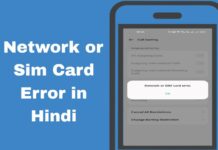कंप्यूटर में विंडोज इनस्टॉल करते समय आप जो नाम लिखते है वही कंप्यूटर यूजरनाम बन जाता है, और Computer Username कैसे Change करे इसी के बारे में बताऊंगा, अगर आपने विंडोज को इनस्टॉल कर लिया है और आपको User या कोई भी नाम लिखा दिख रहा है, और Lock स्क्रीन पर भी यही Name दिखता है तो इसे आप Computer Reset किये बिना ही बदल सकते है,
यानि कि आपको दुबारा से Windows Install करने की जरूरत नही है, कंप्यूटर में Name, Screen Photo, Folder, Color आदि को बदल सकते है, Windows 10 ओपरेटिंग सिस्टम में यह सारे ऑप्शन बदल चुके है, और अभी आपको PC Settings में ही Control Panel, Keyboard, Mouse आदि ऑप्शन मिलते है।
- Computer में Painting कैसे करते है
- Computer keyboard को Mouse कैसे बनाते है
- Phone Speaker की आवाज कैसे बढ़ाएं
- iPhone Reset करने का तरीका
Computer Username Change कैसे करे ( कंप्यूटर नाम बदले )
Contents
कंप्यूटर का यूजरनाम बदलने के लिए Pc Settings को ओपन करने के बाद Control Panel लिखकर सर्च करना है और इसपर क्लिक करने के बाद User Account पर क्लिक करके Change Your Account Name वाले ऑप्शन पर क्लिक करके अपना कोई भी नाम लिख सकते है।
Computer Username बदलने से आपके सिस्टम में कोई बदलाव नही होता है, सिर्फ इसका नाम बदल जाता है, यानि कि आपको Windows Option, Screen आदि ऑप्शन में आपका Username दिखता है, लगभग सभी लोग अपने नाम को कंप्यूटर पर सेट करना चाहते है,
और इसके लिए Windows 10 या Windows 11 को अपने सिस्टम में इनस्टॉल करते है, और PC की Setting को Reset करते है, लेकिन Computer Username को बदलने के लिए आपको ऑपरेटिंग सिस्टम को दुबारा से इनस्टॉल करने की जरूरत नही होती है, क्योकि कंट्रोल पैनल में ही Account Name बदलने वाला ऑप्शन होता है और आप माइक्रोसॉफ्ट अकाउंट से लॉगिन करके भी Pc Name Change कर सकते है।
Computer Username Change करने का तरीका ( Windows 11 )
- अपने कंप्यूटर में विंडोज़ आइकॉन पर क्लिक करके Settings पर क्लिक करे
- इसके बाद System, Devices और Network आदि सभी सेटिंग्स दिखने लगेगी, आपको Search bar पर क्लिक करना है, और इसमे Control Panel लिखे और कीबोर्ड से Enter बटन दबाए।
- आपको Control Panel ऑप्शन दिखेगा, इसपर क्लिक करे।
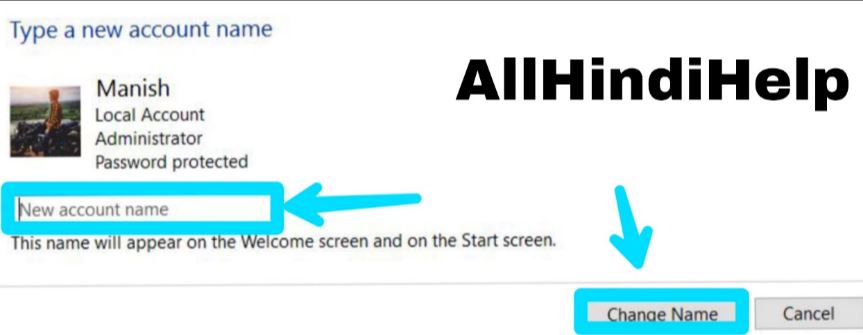
- अभी यहाँ पर Date & Time, Language, Device Manager, Autoplay आदि विकल्प दिखेगे, Computer Username बदलने के लिए इन ऑप्शन मेसे User Accounts पर क्लिक करे।
- और Change Your Account Name पर क्लिक करे।
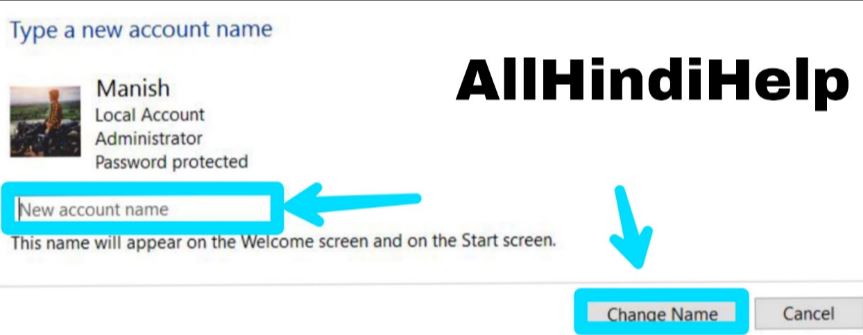
- New Account Name – इसमे आप अपने डेस्कटॉप कंप्यूटर के लिए कोई भी नया नाम रख सकते है, आप अपना या कोई भी नाम इसमे लिख सकते है, इसके बाद Change Name पर क्लिक करे।
- अभी आपका Computer Username सफलतापूर्वक बदल जाएगा।
Computer Name कैसे बदले
Computer में अपना यूजरनाम बदलने के लिए आप दूसरे तरीके का भी उपयोग कर सकते है, इसके लिये आपको Microsoft Account से अपने Pc से लॉगिन करना होता है, और माइक्रोसॉफ्ट अकाउंट का नाम बदलने से कंप्यूटर का Name भी बदल जाता है।
- अपने Computer की Settings को ओपन करने के बाद में Accounts पर क्लिक करे।
- Computer Username बदलने के लिए Your email and accounts में Sign In with a Microsoft account instead वाला विकल्प दिखेगा, इसपर क्लिक करदे।
- और अपने माइक्रोसॉफ्ट अकाउंट से लॉगिन करे, अगर आपका माइक्रोसॉफ्ट अकाउंट नही है तो इसपर अकाउंट बनाने के लिए इस पोस्ट को पढ़ सकते है।
- इसके बाद जब आपका अकाउंट सफलतापूर्वक बन जाएगा, तो अपने माइक्रोसॉफ्ट अकाउंट से लॉगिन करे।
- फिर आपसे Email या Number से Verification Process Complete करने के लिए कहा जायेगा।
- इसमें आप Number या Email किसी भी ऑप्शन को चुन सकते है, अगर Number वाले ऑप्शन को चुनते है तो आपको Verify Your Number में अपने फोन नंबर के Last 4 Digit को Enter करना होता है, और Send Code पर क्लिक करना है।
- अभी आपके माइक्रोसॉफ्ट अकाउंट से रजिस्टर्ड नंबर पर एक कोड आएगा, इस कोड को वेरिफिकेशन कोड वाले बॉक्स में डाले, और Verify पर क्लिक करे।
- इसके बाद अपने अकाउंट का Current Password Enter करना है।
- Create a Pin – इस ऑप्शन में आपको पिन बनाने के लिए कहा जायेगा, यहां से आप पिन बना सकते है, Next पर क्लिक करे।
- आप जो भी Pin अपने अकाउंट के लिए रखना चाहते है, उसको बॉक्स में लिखे।
- और Confirm Pin वाले ऑप्शन में वही पिन दुबारा लिखकर कन्फर्म करना है।
- और इसके बाद Ok करे।
- अभी आपका माइक्रोसॉफ्ट अकाउंट डेस्कटॉप कंप्यूटर में लॉगिन हो जाएगा,
- और Local Account में Switch करना चाहते है तो यहाँ पर आपको Sign in With a local Account Instead पर क्लिक करना है।
- यहाँ पर आपको अपना Microsoft Account का ईमेल आईडी दिखेगा, और आपसे पूछा जाएगा कि आप Local Account में Switch करना चाहते है आपको Next पर क्लिक करना है।
- आपसे पिन एंटर करने के लिए कहा जायेगा, आपने माइक्रोसॉफ्ट अकाउंट के लिए जो पिन सेट की है उसको एंटर करना है।
- अभी यहाँ पर आपको Username लिखा दिखेगा, इस यूजरनाम की जगह पर आप कोई भी Computer Username लिख सकते है।
- New Password – अगर आप कंप्यूटर के लिए कोई पासवर्ड रखना चाहते है तो New Password में कोई भी पासवर्ड लिख सकते है, और Confirm Password पर क्लिक करके इसे कन्फर्म कर सकते है।
- Password के लिए Hint भी सेलेक्ट कर सकते है, और Next करदे।
- और Sign Out and Finish पर क्लिक करे।
FAQs –
Computer में Username कैसे हटाये ?
कंप्यूटर में अपने Username को हटाने के लिए आप Computer Settings में Users वाले ऑप्शन पर क्लिक करके Account Name में User लिख सकते है, इससे आपके Username की जगह यूजर ही लिखा दिखेगा।
क्या Computer Screen पर अपना नाम लिख सकते है ?
हां, अपना नाम वाला वॉलपेपर बनाने के लिए एडिटिंग ऐप्प का उपयोग करना होता है और Photo Editing App को सिस्टम में इनस्टॉल कर सकते है और इसी के साथ ही Live wallpaper भी बना सकते है और उसे कंप्यूटर पर सेट कर सकते है।
- Computer का Taskbar Hide कैसे करते है
- Mobile को Computer कैसे बनाते है
- Computer Refresh करने का तरीका
- Phone की Font Size कैसे बदलते है
Computer Username कैसे Change करे इस तरीके को सोशल मीडिया पर साझा कर सकते है, और ऐसी नई कंप्यूटर से डेस्कटॉप से संबंधित जानकारी के लिए हमारी साइट पर विजिट करते रहे, नयी पोस्ट की नोटिफिकेशन फेसबुक पर प्राप्त करने के लिए हमारे फेसबुक पेज को लाइक करे ।